Apa yang Harus Dilakukan Apabila iPhone Anda Kata Tiada SIM
Sekiranya iPhone anda tidak dapat bersambung ke rangkaian telefon selular, anda tidak boleh membuat dan menerima panggilan atau menggunakan data wayarles 4G / LTE. Terdapat beberapa sebab mengapa anda tidak dapat menyambung ke rangkaian ini, termasuk iPhone yang tidak mengenali kad SIM.
Jika ini berlaku, mesej Tidak Dipasang Kad SIM pada iPhone anda akan memberi amaran kepada anda. Anda juga akan melihat bahawa nama pengangkut dan bar isyarat / titik pada bahagian atas skrin hilang, atau telah digantikan oleh No SIM atau Mencari .
Dalam banyak kes, masalah ini disebabkan oleh kad SIM anda menjadi sedikit tersisih. Apa yang anda perlukan untuk membetulkannya ialah klip kertas. Sekalipun itu bukan masalah, kebanyakan pembetulan agak mudah. Inilah yang perlu dilakukan jika iPhone anda kata Tiada SIM .
Mencari Kad SIM
Untuk menyelesaikan masalah kad SIM, anda perlu tahu di mana untuk mencari kad (dan jika anda ingin mengetahui lebih lanjut mengenai apa kad SIM dan apa yang dilakukannya, lihat Apakah Kad SIM iPhone? ). Lokasi bergantung kepada model iPhone anda.
- iPhone, iPhone 3G, iPhone 3GS: Lihat antara butang tidur / bangun dan bicu fon kepala di bahagian atas telefon untuk slot dengan lubang kecil di dalamnya. Ini adalah dulang yang memegang kad SIM.
- iPhone 4 dan lebih baru: Pada iPhone 4 dan lebih baru, dulang SIM berada di sebelah kanan telefon , berhampiran butang tidur / bangun (atau Side). IPhone 4 dan 4S menggunakan microSIM. Model kemudian mempunyai nanoSIM yang lebih kecil, lebih moden.
Re-Duduk Kad SIM
Untuk memasang semula kad SIM dalam slotnya, dapatkan klip kertas (Apple termasuk "alat penyingkiran kad SIM" dengan sesetengah iPhone), buka, dan tekan satu hujung ke dalam lubang dalam dulang kad SIM.
Ini akan muncul dulang daripada slotnya. Tolak semula dan pastikan ia betul-betul duduk.
Selepas beberapa saat (tunggu sehingga satu minit), Ralat Kad Tidak Dipasang Kad tidak akan hilang dan bar biasa dan nama pembawa anda sepatutnya muncul semula di bahagian atas skrin iPhone.
Sekiranya tidak, alihkan sepenuhnya SIM.
Pastikan kad dan slot tidak kotor. Jika mereka, bersihkan mereka. Meniup ke dalam slot mungkin OK, tetapi pukulan udara termampat selalu terbaik. Kemudian masukkan semula SIM.
Langkah 1: Kemas kini IOS
Sekiranya reseating kad SIM tidak berfungsi, semak untuk melihat jika ada kemas kini ke iOS, sistem pengendalian yang berjalan pada iPhone. Anda akan mahu menyambung ke rangkaian Wi-Fi dan mempunyai jumlah hayat bateri yang baik sebelum anda melakukan ini. Pasang sebarang kemas kini yang ada dan lihat apakah itu menyelesaikan masalah itu.
Untuk mengemas kini iOS:
- Ketik Tetapan .
- Ketuk Umum .
- Ketik Kemas Kini Perisian .
- Jika versi baru tersedia, ikuti arahan pada skrin untuk memasangnya.
Langkah 2: Hidupkan dan Mati Mod Pesawat
Jika anda masih melihat ralat SIM, langkah seterusnya adalah untuk menghidupkan Mod Pesawat dan kemudian mematikan lagi. Melakukan ini boleh menetapkan semula sambungan iPhone ke rangkaian selular dan boleh menyelesaikan masalah. Untuk membuat ini:
- Leret ke atas dari bahagian bawah skrin (atau bawah dari kanan atas pada iPhone X ) untuk mendedahkan Pusat Kawalan .
- Ketik ikon pesawat supaya ia diserlahkan. Ini membolehkan Mod Pesawat.
- Tunggu beberapa saat dan kemudian ketik sekali lagi, supaya ikon tidak diserlahkan.
- Pusat Kawalan Swipe ke bawah (atau ke atas) untuk menyembunyikannya.
- Tunggu beberapa saat untuk melihat jika ralat telah ditetapkan.
Langkah 3: Mulakan semula iPhone
Sekiranya iPhone anda masih tidak mengenal pasti SIM, cubalah menyelesaikan semua tujuan untuk banyak masalah iPhone: mula semula. Anda akan terkejut berapa banyak masalah diselesaikan dengan memulakan semula. Untuk memulakan semula iPhone:
- Tekan butang tidur / bangun (di sebelah kanan atas model awal, di sebelah kanan model yang lebih baru).
- Terus tekan sehingga slider muncul pada skrin yang mematikan iPhone.
- Letakkan butang tahan dan leret slider ke kiri ke kanan.
- Tunggu iPhone dimatikan (ia dimatikan apabila skrin menjadi gelap sepenuhnya).
- Tekan butang tahan lagi sehingga logo Apple muncul.
- Lepaskan butang tahan dan tunggu iPhone untuk dimulakan semula.
Jika anda menggunakan iPhone 7, 8, atau X, langkah-langkahnya berbeza. Dalam kes itu, semak artikel ini untuk arahan penuh untuk memulakan semula model tersebut .
Langkah 4: Semak Kemas Kini Tetapan Pengangkut
Penjahat lain di belakang SIM yang tidak diiktiraf mungkin bahawa syarikat telefon anda telah menukar tetapan untuk bagaimana telefon anda dihubungkan ke rangkaiannya dan anda perlu memasangnya. Untuk mengetahui lebih lanjut mengenai tetapan pembawa, baca Cara Mengemas Kini Pengaturan Pengangkut iPhone anda . Proses ini mudah:
- Ketik Tetapan .
- Ketuk Umum .
- Ketik Tentang .
- Sekiranya kemas kini tersedia, tetingkap akan muncul. Ketik dan ikuti arahan pada skrin.
Langkah 5: Ujian Kad SIM yang Rusak
Sekiranya iPhone anda masih mengatakan ia tidak mempunyai SIM, kad SIM anda mungkin mempunyai masalah perkakasan. Satu cara untuk menguji ini ialah dengan memasukkan kad SIM dari telefon bimbit lain. Pastikan anda menggunakan piawaian saiz, microSIM, atau nanoSIM-untuk telefon anda yang betul. Sekiranya Kad Perintah Kad Tidak Dipasang hilang selepas memasukkan SIM lain, maka SIM iPhone anda rosak.
Langkah 6: Pastikan Akaun Anda Sah
Juga mungkin akaun syarikat telefon anda tidak sah. Agar telefon anda dapat disambungkan ke rangkaian syarikat telefon, anda memerlukan akaun yang sah, aktif dengan syarikat telefon . Sekiranya akaun anda digantung, dibatalkan atau mempunyai masalah lain, anda mungkin melihat ralat SIM. Jika tiada apa yang telah dilakukan setakat ini, semak dengan syarikat telefon anda bahawa akaun anda OK.
Langkah 7: Jika Masih Tak Berjaya
Jika semua langkah ini tidak menyelesaikan masalah, anda mungkin menghadapi masalah yang tidak dapat anda selesaikan.
Sudah tiba masanya untuk menghubungi sokongan teknologi atau untuk melakukan perjalanan ke Kedai Apple terdekat anda. Dapatkan arahan langkah demi langkah tentang cara melakukannya dalam Cara Membuat Pelantikan Store Apple
Macbook / Laptop Rosak , Tanya Kami .. Dimana Kami? - ( Seri Kembangan Outlet )
- 5 Minit Dari Kinrara
- 10 Minit Dari Cheras , Putrajaya
- 15 Minit Dari Puchong
- 20 Minit Dari KL
- 25 Minit Dari Bangsar

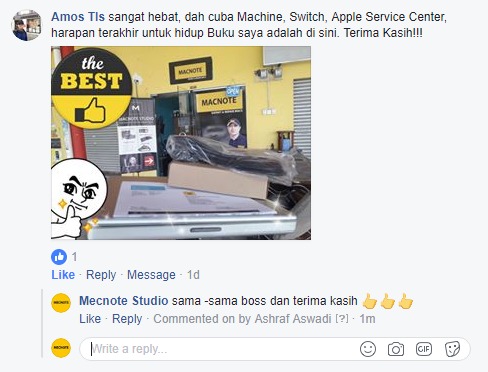

Macnote Studio Seri Kembangan
Lot G.45 , Bazaar Rakyat PKPS,
Jalan Putra Permai 5/4,
Bandar Putra Permai,
4330 Seri Kembangan, Selangor
Waze : Bazaar Rakyat PKPS
Google Maps : Bazaar Rakyat PKPS
E-mail : macbookstationsk@gmail.com
Phone : 03-8938 2344 /0105267005
Tel : 0105267005
Tel : 0105267005
Landmark : Cari Hotel M Design ( Tengok Gambar Diatas)
Waktu Operasi : Isnin - Ahad (10 a.m. - 9 p.m.) Setiap Hari

/iphone-no-sim-5a254bbb22fa3a00379a3616.jpg)
Tiada ulasan:
Catat Ulasan